ORO CRM(一)- 帳號及權限管理

先前我們介紹了ORO CRM的種種優點,是不是非常吸引人呢?
這次我們要開始來介紹裡面各種好用的功能啦!
那麼首先,要使用管理系統的第一個步驟當然就是登入啦!
所以第一步我們將先介紹系統使用者的管理功能。
貼心的ORO CRM不只能夠創建多個管理帳號,還能夠依照工作職責劃分能夠使用的功能區塊,且每個功能區塊的子區塊功能還能夠在切分更細的權限。
以下是ORO CRM的權限架構:
(畫面擷取自ORO CRM線上官方說明文件)
在ORO CRM中主要有三大區塊可以設定權限:
功能(Entity)
即系統內的功能,諸如創建客戶、編輯資料、建立任務、行事曆等等應用功能。每個Entity還能夠分別控制不同的操作權限,包含:
- 瀏覽:能夠瀏覽資料
- 創建:可以在此entity內創建新的紀錄資料
- 編輯:可以編輯此entity內的紀錄資料
- 刪除:可以刪除此entity內的紀錄資料
- 指名:可以將此entity內的紀錄資料的所有者變更為其他人
- 分享:可以分享此entity內的紀錄資料給其他使用者(EE版才有此功能)
- 設定:可以設定自己及其它使用者的設定值(使用者設定相關功能才有此操作)
除此之外,還可進一步對這些操作權限設定操作等級,可參考下圖範例說明:

(畫面擷取自ORO CRM線上官方說明文件)
舉例來說,若管理者要給予某個帳戶使用「客戶名單區塊」這個Entity,且可以使用底下的操作權限「編輯客戶資料」,但又不想將客戶名單內所有的客戶都允許這個帳戶編輯,這時候就可以給予「U(User)」這個操作許可,讓此帳戶只能編輯只屬於他自己的客戶。
或者可以給予「Div(Division)」操作許可,這會讓此帳戶可以編輯屬於該帳戶部門底下所有的客戶。
更強大的是,對於資料欄位,還能夠設置哪些人可以看。
例如業務單位及技術支援單位可能都會需要看客戶名單,但因為某一個欄位的資料(例如:專案案件的預算)較為敏感,不想讓技術支援單位的人看到的話,可以對該單位下的帳號隱藏預算這個資料欄位。
系統功能(Capabilities)
與功能(Entity)相似,但是偏向系統性設定,舉例來說管理者可以設定一個帳號是否可以修改自己或是他人的帳號權限,或是可以設定與其他系統進行整合。
流程(WorkFlow Permissions)
當有任務被建立時(例如一個工作項目),用於設定該角色是否能看到該工作項目的處理狀況、或是是否能接手處理。
以下是部份權限設定的範例:
範例一:
- 以最高權限Admin登入之Menu選項
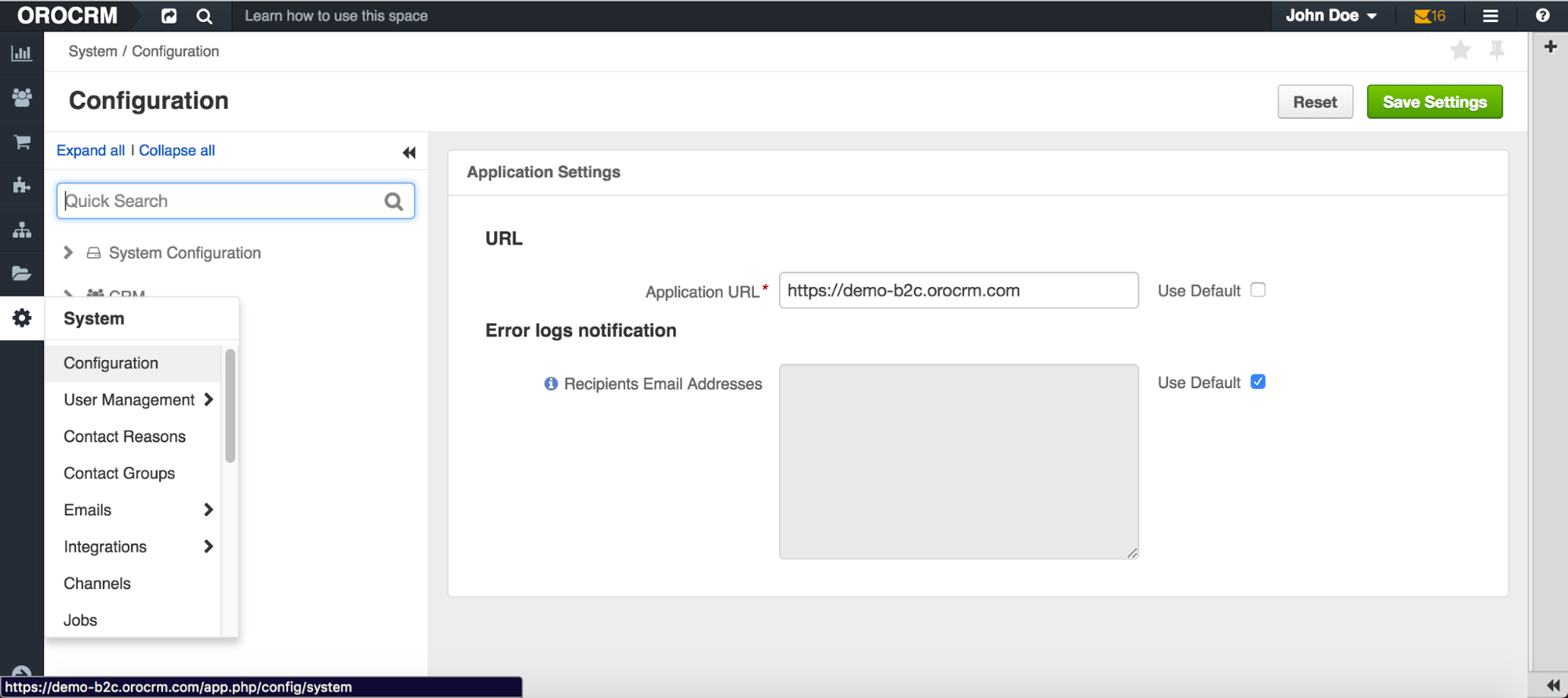
- 以Sales Manager身份登入之Menu選項
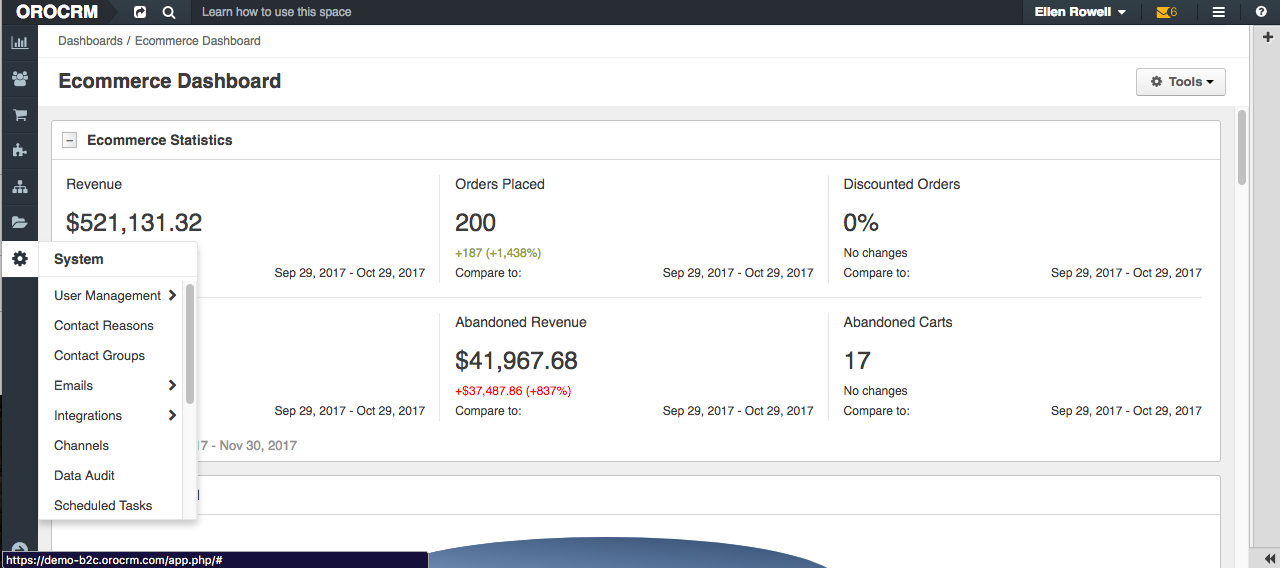
上圖範例我們可以看到,Sales Manager身份並不具備系統設置的權限,故選單中沒有「Configuration」這個項目。
範例二:
- 以Marketing身份登入,進入Marketing Campaigns功能畫面
- 以Sales Manager身份登入,進入Marketing Campaigns功能畫面
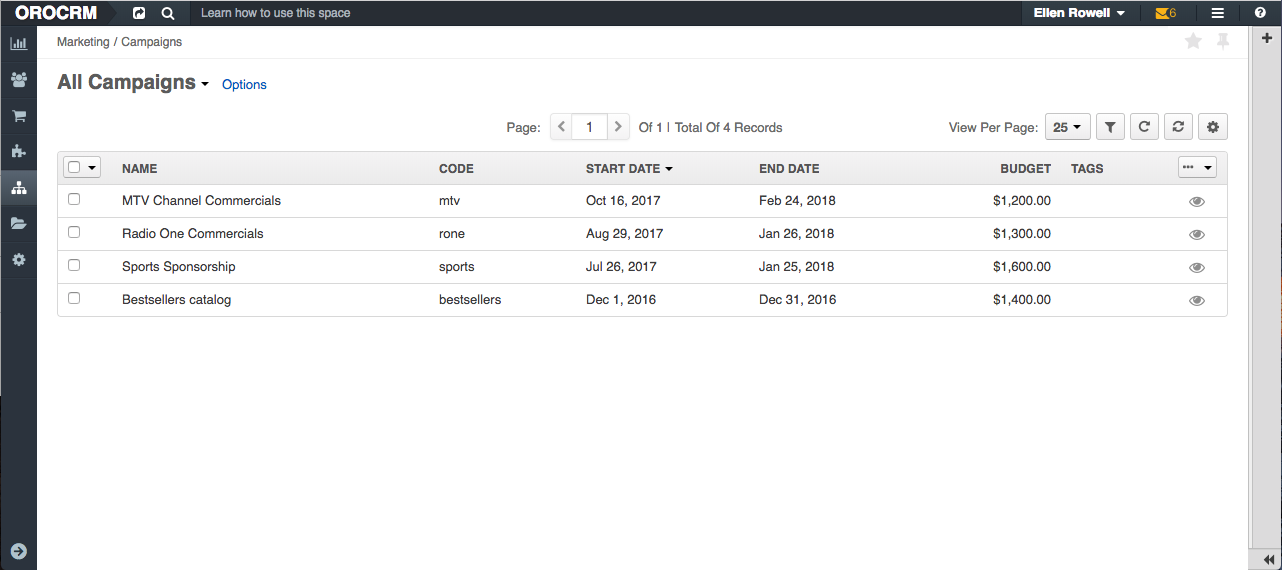
上圖範例我們可以看到,Marketing身份可以管理/新增行銷活動,而Sales Manager身份只能觀看,但無法新增行銷活動。
看起來有些複雜對吧?但是對於規模稍大的公司/企業來講,能夠這麼細緻的劃分操作權限可是非常有幫助的喔!不但便於管理,也可以避免不熟悉的使用者誤觸或修改重要資料。
下一回,我們將介紹ORO CRM內非常好用的儀表板設定功能及客戶名單管理功能,請追蹤我們的FB粉絲團與YouTube頻道,來獲得最新的資訊分享!

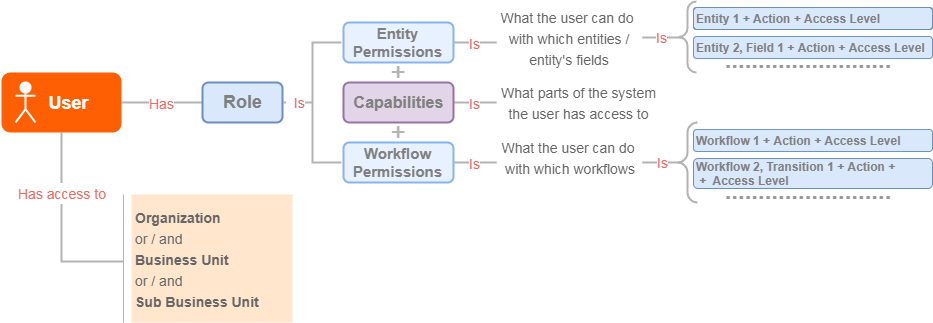
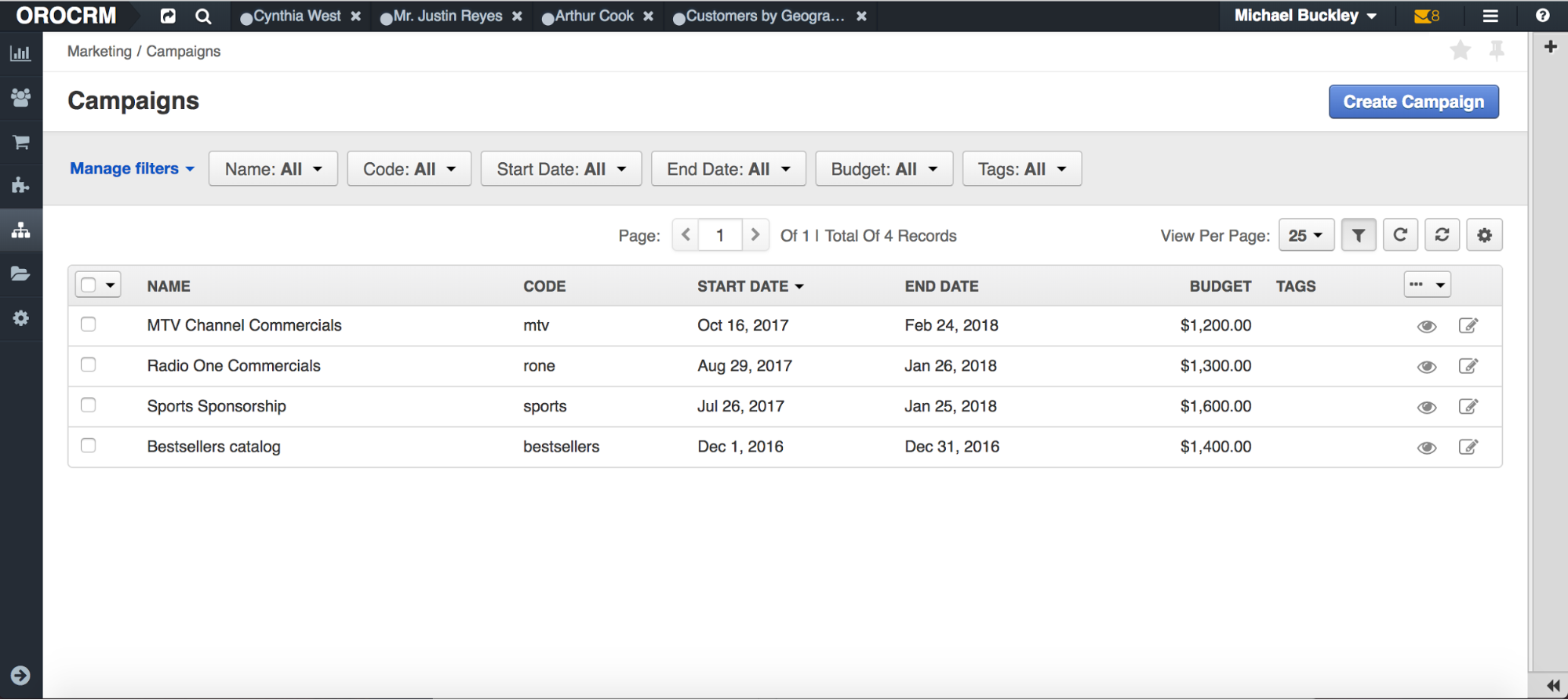


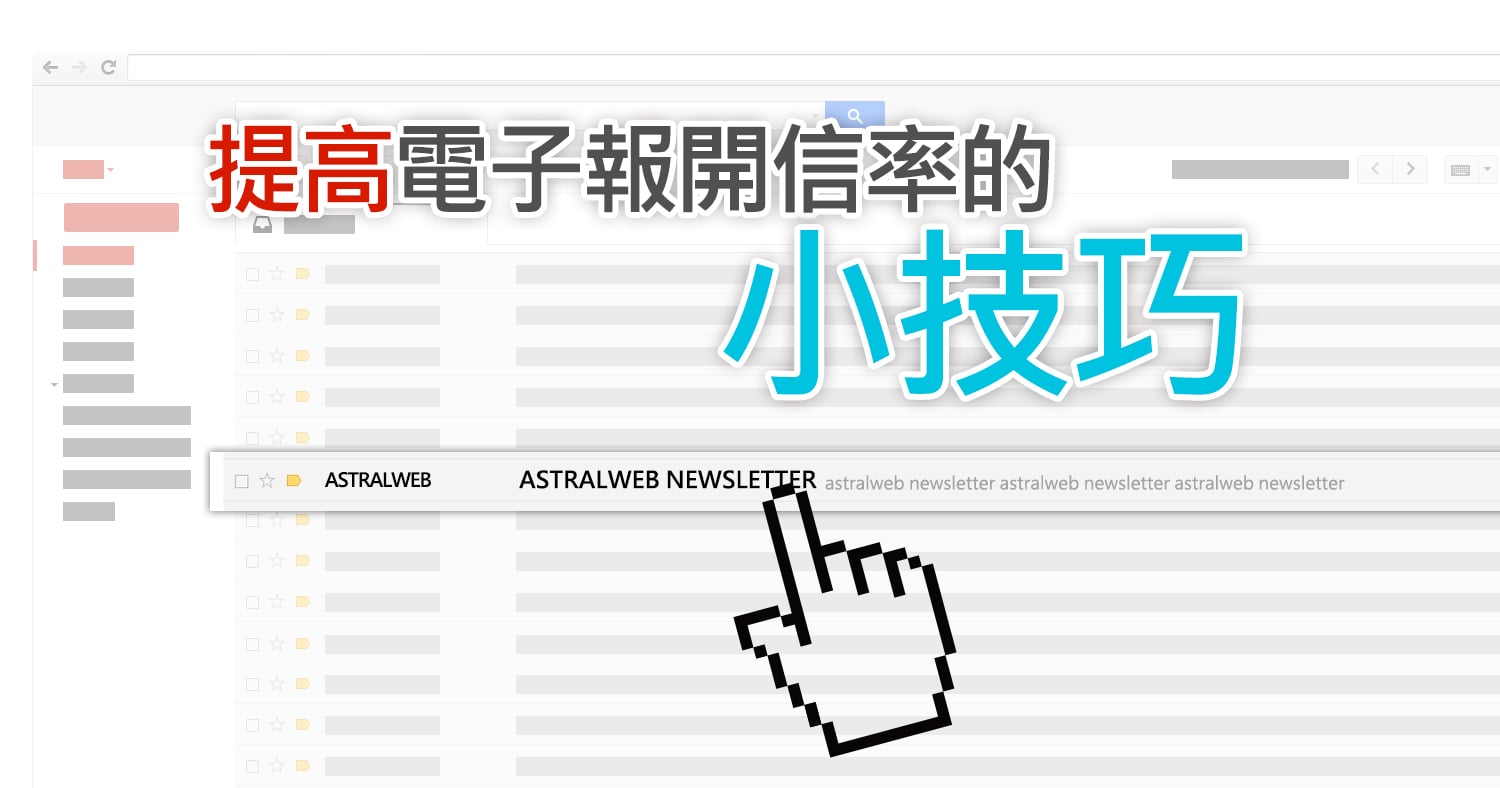



我要留言